Google AdWords Arama Terimleri Raporları - Arama Sorgularını Analiz Etme
Yayınlanan: 2016-08-02Optik fiber üzerinden video gönderen bir ürün için bir kampanya yönettiğinizi düşünün. "Justin Bieber" kelimesini negatif anahtar kelime olarak ayarlamayı düşünür müsünüz?
Yapmayacağımı biliyorum!
Ancak ortaya çıktığı gibi bu, bu kampanyayı yöneten Rolands'ın yaptığı en iyi hamlelerden biri. Rolands, Tayvanlı bir Formosa kablo üreticisi olan AD Net için ücretli aramayı denetler. Birkaç hafta önce, arama sorgusu verilerini incelerken, reklamlarının Justin Bieber'ın videolarını arayan kullanıcılara gösterildiğini fark etti - tam olarak hedef kitlesi değil!
Google'ın "Bieber" kelimesini, hesabındaki en belirgin anahtar kelimelerden biri olan "fiber" kelimesinin yanlış yazılmış hali olarak gördüğünü çabucak fark etti. Bieber sorgularının o kadar çok çeşidi vardı ki Rolands kendini "önümüzdeki birkaç hafta boyunca Bieber'ın sorgularını temizlerken" buldu.
Şanslıysanız, anahtar kelimeleriniz Google'da en sık aranan pop şarkıcılarından biriyle eşleşmiyor. Bununla birlikte, reklamlarımızın yalnızca nitelikli arama yapanlara gösterilmesini sağlamak için hepimiz negatiflerden yararlanmalıyız. Google, geniş eşlemesiyle oldukça agresif olabilir ve bir Bieber'ın tıklamaları için ödeme yapmak istemezsiniz.
AdWords tamamen en iyi sonuçları almakla ilgilidir. Doğru coğrafi alana ve hedef kitleye hedeflenen doğru anahtar kelimelerle hesabınızı düzgün bir şekilde organize etmek çok önemlidir.
AdWords Arama Sorgusu Raporları oluşturmak için adım adım prosedürle ilgili bilgi grafiğini burada bulabilirsiniz.
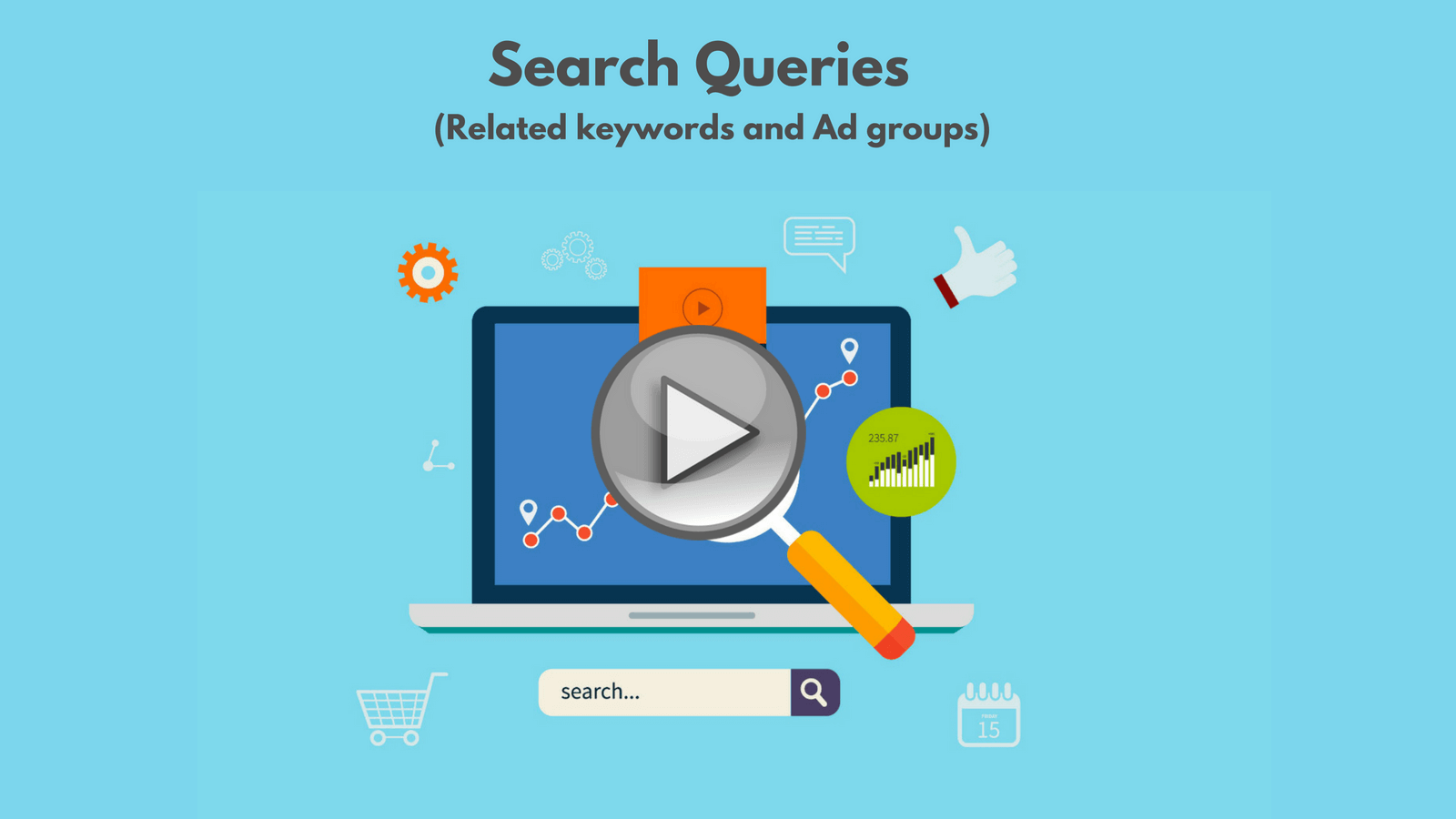
a
Amaç, tıklama oranlarını (TO) artırmak, tıklama başına maliyeti (TBM) düşürmek ve edinme başına maliyeti (EBM) düşürmektir; tüm bunları yaparken de işletmede kalmak için yeterli gösterim, tıklama ve dönüşüm elde eder. Bunu yapmanın bir yolu, yüksek TO'ya ve düşük TBM'ye sahip olsa bile, hiç kimse dönüşüm sağlamayan bir kelime öbeği için teklif vermek istemediği için performans göstermeyen terimleri ayıklamaktır. Ancak hangi şartlara teklif verileceğini bilmek son derece zor olabilir. İşletmeler çeşitli tam, sıralı ve geniş anahtar kelime eşlemeleri için teklif verir, ancak özellikle geniş eşleme terimleri için teklif verirken, insanların tam olarak aradığı kelime öbeklerini ve hangilerinin dönüşüm sağladığını her zaman tam olarak bilemezsiniz.
Geniş eşleme terimleriyle ilgili sorun, reklamlarınızın, teklif verdiğiniz anahtar kelimeyle giderek daha az bağlantısı olan çok sayıda arama ifadesi için gösterilmesidir. Bu, Kalite Puanınızın düşeceği, tıklama başına maliyetinizin artacağı, dönüşüm oranınızın düşeceği ve EBM'nizin de yükseleceği anlamına gelir. Örneğin, geniş eşleme olarak "kadın spor ayakkabıları" için teklif verdiğinizde, reklamınız "bayan spor ayakkabıları" ve "kadın ayakkabıları" gibi eş anlamlı sözcükleri içeren ilgili terimler için sunulur. Bu, reklamlarınız için daha fazla gösterim almanıza yardımcı olur, ancak kadınlar için normal ayakkabılar satmıyorsanız ve reklamlarınızın yalnızca spor ayakkabı isteyen kadınlara gösterilmesini istiyorsanız bu iyi değildir.
Peki bu konuda ne yapabilirsiniz ve kampanyalarınızı optimize etmek için negatif anahtar kelime fırsatlarını bulmak için arama terimleri raporunu nasıl kullanabilirsiniz?
Arama Terimleri, bir AdWords reklamvereninin en iyi arkadaşıdır. Arama terimi raporları (veya STR'ler), reklamınız tetiklendiğinde kullanıcıların gerçekte ne aradığını gösterir. Müşterilerinizin nasıl arama yaptığı konusunda size fikir verirler. Hatta kaçırmış olabileceğiniz yeni anahtar kelimeler için fikirler üretebilir ve ayrıca alakasız anahtar kelimeleri hariç tutmanıza izin verebilirler. Hesabınızı odaklı tutar ve reklamınızın en nitelikli kişilere gitmesini sağlarlar. Bu arada, STR'leri yürütmek gerçekten eğlenceli olabilir. Başkalarının Google'da gerçekte ne aradığına şaşıracaksınız. Arama sorguları, yalnızca teklif verdiğiniz anahtar kelimeleri değil, sitenize trafik çeken gerçek sorguları da gösterdikleri için kesinlikle çevrimiçi reklamcılığın son derece önemli bir parçasıdır.
Müşteriniz arama terimleri performans raporu bekliyor
Bu video genel olarak kolay anahtar kelime araştırma stratejilerinden bahsediyor. Bu nedenle, arama sorgularının önemini anlayabilmek için bu blog yazısı, özellikle anahtar kelime araştırması ve genişletme için arama terimi raporlarının gücünden bahsedecektir.
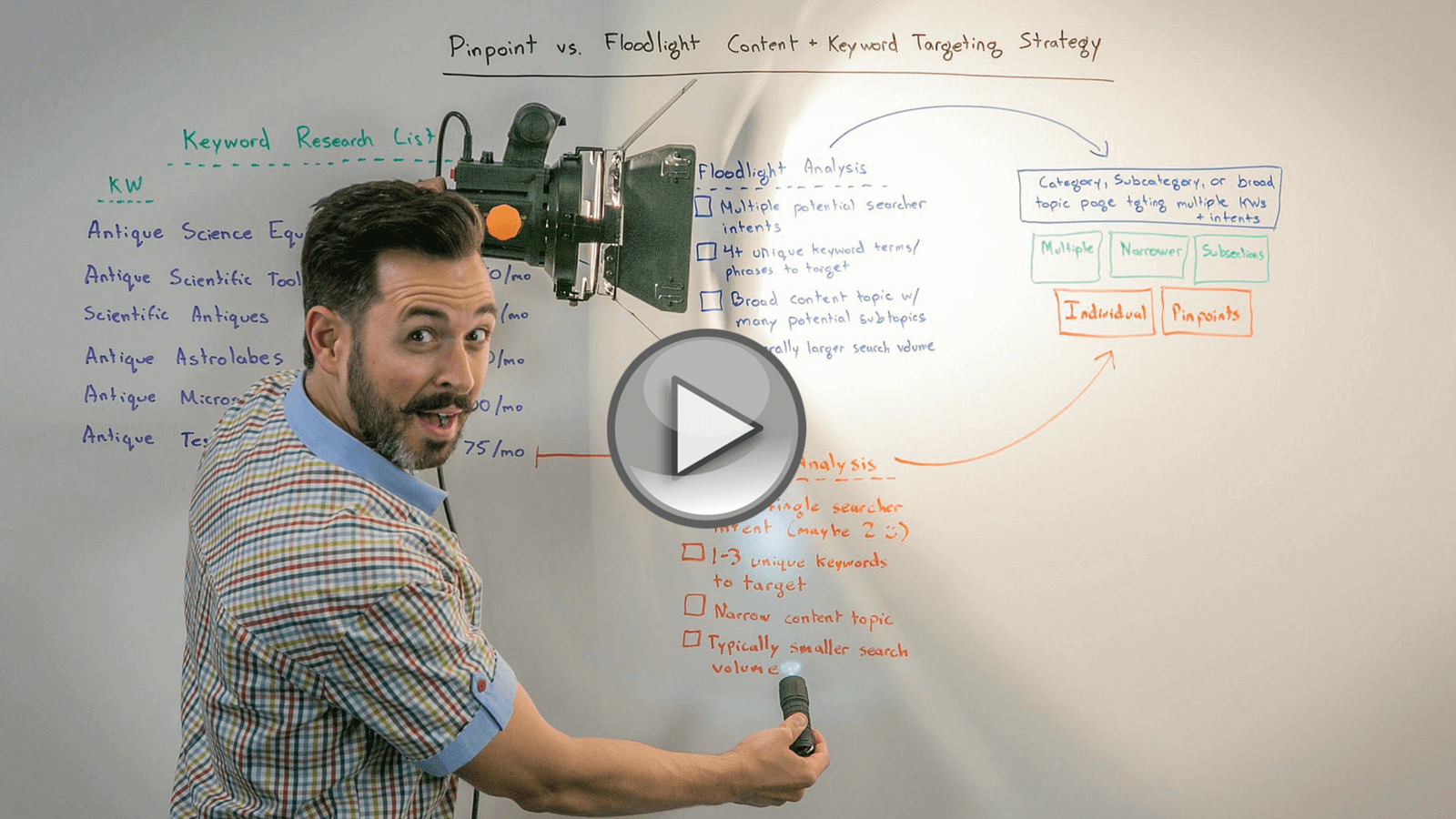
a
Bununla birlikte, arama terimi raporuyla ilgili dikkat edilmesi gereken önemli bir nokta, artık varsayılan anahtar kelime sekmesi raporlarında çok benzer verileri bulabilmeniz ve bu görünümlerden doğrudan AdWords arayüzünden negatifleri atayabilmenizdir.
AdWords, son 30 gün içinde birden fazla kişi tarafından kullanılan ve tıklama alan tüm arama terimlerini içeren bir rapor oluşturabilir. Diğer tüm arama terimleri, son günün arama terimleriyle birlikte "Diğer arama terimleri" satırında toplanacaktır.
AdWords arama terimleri raporunuzu oluşturmak için:
Kampanyalar sekmesini tıklayın.
Anahtar kelimeler sekmesini tıklayın.
Ayrıntılar düğmesini tıklayın.
Açılır menüden Tümü'nü seçin.
Verileri dışa aktarmak için indirme düğmesine tıklayın.
Arama terimi raporunun değeri, oradaki verileri işlemek için daha büyük hacimli arama sorgusu verilerini Excel'e çekmekte yatar. Anahtar kelimeler sekmesinden benzer veriler elde edebilirsiniz, ancak genellikle bu amaç için bir yığın veri elde etmek, arama terimi raporunda çok daha hızlı ve daha kolaydır.
Bir raporu indirmeyle ilgili seçeneklerden de görebileceğiniz gibi, boyutlar sekmesindeki seçenekler, şunları yapabileceğiniz gerçekten sağlam bir rapor oluşturmanıza olanak tanır:
- Raporda gösterilen sütunları/verileri özelleştirin.
- Dönüşüm, zaman veya ağ verileri gibi ek segmentler üzerinde katman oluşturun.
- Raporları, normal optimizasyon işleminizde kullanmak üzere aynı raporu kuyruğa alabilmeniz için her hafta veya ayda çalışacak şekilde planlayın.
Bu verileri dışa aktardıktan sonra, sürekli olarak onunla ne yaptığınız, bu blogun bahsettiği şeydir. Bu blog 3 bölüme ayrılmıştır:
I. AdWords Arama Terimleri raporlarının değeri.
II. AdWords Arama Terimi Raporlarının analizi için verilerin hazırlanması.
III. AdWords Arama Terimi Raporları için oluşturulan içgörülere göre hareket etmek.
a
I. AdWords Arama Terimleri Raporlarının Değeri
Geniş eşlemeli anahtar kelimelere teklif veriyorsanız ve arama sorgularınızı görmezden geliyorsanız, negatif anahtar kelimelerinizi yönetmeyerek, kârlı uzun kuyruklu anahtar kelime fırsatlarını kaçırarak ve muhtemelen pazarınızda ortaya çıkan yeni arama trendlerini kaçırarak kesinlikle para harcıyorsunuz demektir.
a
A. Tüm anahtar kelimeler arama sorgusu değildir
Anahtar kelimeler, arama sorguları değildir, ancak arama sorguları anahtar kelimeler olabilir. Anahtar kelimeler, müşterimizin bir arama motorunu kullanırken kullanacağını düşündüğümüz kelimelerle ilgili varsayımlardır, arama sorguları ise gerçektir. PPC kampanyalarınızda yalnızca tam eşlemeli anahtar kelimeler kullanıyorsanız, anahtar kelimeleriniz, bir arama reklamınızla her eşleştirildiğinde müşterilerinizin arama sorgularıyla tam olarak eşleşir.
Ancak, geniş ve sıralı eşlemeden yararlanıyorsanız, çoğu zaman tek bir anahtar kelime yüzlerce hatta binlerce arama sorgusu oluşturabilir. Bu arama sorgularının kontrolünü ele almak bizim sorumluluğumuzdur.
Anahtar kelimeler ve arama sorguları hakkında şunu unutmayın:
Anahtar kelimeler, reklamveren merkezli varsayımlardır; arama sorgularını çekmek için bir hedefleme yöntemi.
Arama sorguları, müşteri odaklı gerçeklerdir; müşterilerinizin sesi ve en önemlisi, müşterilerinizin amacına yönelik ipuçları.
a
B. _ Arama Sorgusu İncelemesinin Amacı
Arama sorgusu madenciliği yoluyla şunları bulmak istersiniz:
Anahtar kelime adayları: Başka türlü gözden kaçırmış olabileceğiniz ve anahtar kelimelere terfi ettirilmesi gereken iyi performans gösterenler.
Negatif anahtar kelime adayları: Hem reklam grubu negatifleri hem de kampanya negatif anahtar kelimeleri olarak negatif anahtar kelimeler olarak eklenmesi gereken düşük performans gösterenler.
Sorgu madenciliği çabalarınız olgunlaştıkça, daha az alakasız arama sorgusu ve daha fazla yeni karlı uzun kuyruklu anahtar kelimeler ve hatta müşterilerinizin arama davranışındaki değişiklikleri yansıtan yeni yüksek hacimli arama sorguları bulacaksınız.
Artık arama sorgularının gücü konusunda hemfikir olduğumuza göre, doğrudan arama sorgusu madenciliği dünyasına atlayacağız.

a
C . AdWords Arama Terimleri Raporlarından Doğru Verileri Alma
Herhangi bir PPC analizinde olduğu gibi, gösterimler, tıklamalar, dönüşümler, ortalama TO, ortalama Maliyet/Dönüşüm vb. ile ilgili sorularınızı yanıtlamak için doğru verileri almanız gerekir.
Bir arama sorgusunun performansıyla ilgili soruları yanıtlamak için Arama Terimi Raporuna, karşılaştırma metrikleriyle ilgili sorular için bir Reklam Grubu Raporuna ve anahtar kelimelerin tekrarı ile ilgili sorular için bir Anahtar Kelime Hesap Yapısı Raporuna ihtiyacımız olacak.
- Arama Sorgusu Raporu – AdWords arayüzünüz aracılığıyla, prosedürü anlamak için kullanmak istediğiniz kampanyalar için 30 günlük bir Arama Sorgusu Raporu alabilirsiniz. Ardından, raporu bir .csv olarak indirin ve Excel'de açın. Daha sonra tekrar geleceğiz ve bu raporu analizimiz için biçimlendireceğiz.
a - Reklam Grubu Raporu – Veri analizinin büyük bir kısmı, PPC emsal karşılaştırmaları için uygun bağlamı uygulamaktır. Bu analiz için, arama sorgusu performansını, eşleştiği reklam grubuyla karşılaştırabilmeniz gerekir. Bu karşılaştırma için neden yalnızca SQR verilerini kullanmadığınızı merak ediyorsanız, bunun nedeni SQR'nin yalnızca tıklama alan arama sorgularını raporlamasıdır. SQR'yi reklam grubuna göre toplarsanız, tüm gösterimleri içeren reklam grubu raporunda bildirilen TO'ya kıyasla çok daha yüksek bir TO gösterir. Şimdi, az önce indirdiğiniz SQR ile aynı dönem ve kampanyalar için reklam grubu raporunuzu alın. Reklam grubu raporunu Excel'de indirin ve açın.
a - Hesap Yapısı – Tam Eşlemeli Anahtar Kelimeler – Ardından, AdWords Editör'den analiz ettiğiniz kampanyalar için tam eşlemeli anahtar kelimelerinizi kopyalayın ve Excel'e yapıştırın. Yine, bu anahtar kelime verileri, SQR'nizi analiz ederken bağlam için kullanılacaktır. Bu verileri, yinelenen arama sorgularını (tam eşlemeli anahtar kelime olarak hesabınızda zaten bulunan arama sorguları) bulmak ve kampanya negatif anahtar kelimelerini araştırırken arama sorgularınızı oluşturan tek tek kelimeleri karşılaştırmak için kullanacağız.
SQR'de bulunan tam eşlemeli arama sorguları yerine bu veri kaynağını kullanmamızın nedeni, şu anda hesabınızda bulunan tüm anahtar kelimeleri yalnızca gösterim içeren anahtar kelimeleri değil, SQR'nin bir performans raporu olması ve mevcut durumunu göstermemesidir. AdWords Editör gibi hesabınız.
a
D. Tüm verileri Excel'e koyun
Artık üç veri grubunuz olmalıdır (1. SQR, 2. Reklam Grubu Raporu ve 3. Editörden Anahtar Kelime Verileri). Daha sonra bunları birlikte bir Excel çalışma kitabına alın. Çoğu veri madenciliği alıştırmasında olduğu gibi, veri hazırlığı işin büyük bir bölümünü oluşturacak ve arama sorgularımızın performansıyla ilgili soracağımız tüm soruları yanıtlayabilmek için çok önemli.
II. AdWords Arama Terimleri Raporlarının analizi için verilerin hazırlanması.
Şimdi, verilerimizi analiz için hazırlamak için zaman ayırmalıyız. Bu, verileri Excel'de bir tablo olarak biçimlendirmeyi, Excel'de türetilmiş alanlar oluşturmayı ve Excel'de bir sözcük sayısı formülü oluşturmayı içerecektir. Excel'in gücünü kendi avantajımıza kullanacağız ve değer elde etmek için verilerimizin sınırlarını zorlayacağız.
a
A. Verilerinizi bir Excel Tablosu olarak biçimlendirin
Başlık satırı dahil olmak üzere tüm SQR veri kümenizi vurgulayın.
Giriş şeridinden “Tablo Olarak Biçimlendir” seçeneğine tıklayın.
Beğendiğiniz bir stil seçin.
"Tamam" ı tıklayın.
Bu adımları hem reklam grubu hem de hesap anahtar kelime yapısı veri kümeleri için tekrarlayın.
B. Yinelenen Arama Sorgularını İşaretle
Yinelenen arama sorguları, hesabınızda tam eşlemeli anahtar kelime olarak zaten hedeflenen geniş ve sıralı eşlemeli arama sorgularıdır. Başka bir deyişle, geniş ve sıralı eşlemeli anahtar kelimeleriniz, tam eşlemeli anahtar kelimelerinizi reklam amaçlı avlıyor olabilir.
AdWords Editör anahtar kelime verilerinize gidin ve C sütununu (anahtar kelime) kesin ve ilk sütununuz "Anahtar Kelime" olacak şekilde A sütununa ekleyin.
"sqr_data" sekmenizde yeni bir "DUP_CK" sütunu oluşturun.
Oluşturulan yeni sütunda bu formülü yazın veya formül sihirbazını kullanın: =DÜŞEYARA(Table1,editor_kw_data!A:C,2,YANLIŞ)
Excel'in işlenmesi tamamlandıktan sonra, yeni sütunun tamamını kopyalayın ve sağ tıklayın ve ardından “Özel Yapıştır> Değerler” sütununa geri dönün. Bu şekilde, Excel'de bir şeyi her değiştirdiğinizde, verileriniz üzerinden tekrar işlenmeye başlamaz.
C. Bir 'Kelime Sayısı' sütunu oluşturun
Verilerimizi incelerken, analiz sürecinde daha sonra bir arama sorgusu kelime sayımı kullanacağız.
Bir "WORD_COUNT" sütunu oluşturun.
Şu formülü yazın: =UZUNLUK(A1)-UZUNLUK(YEDEK(A1,” “,””))+1
D. Bir arama sorgusu "eş TO" sütunu oluşturun
Bir TO karşılaştırmasına (veya makul bir TO beklentisine) sahip olmak, analizimiz için çok değerli olacaktır. Bir "Eş TO" hesaplamak için, reklam grubunun toplam tıklama ve gösterimlerinden arama sorgusu tıklamalarını ve gösterimlerini çıkarmalı ve ardından bir TO hesaplamalıyız.
Bir "PEER_CTR" sütunu oluşturun.
Şu formülü yazın: =(DÜŞEYARA(Tablo1,reklam grubu_verileri!A:L,4,YANLIŞ)-Tablo1)/(DÜŞEYARA(Tablo1,adgroup_data!A:L,5,YANLIŞ)-Tablo1)
[Kolay formül: (ag_clilcks – sq_clicks)/(ag_imp – sq_imp) = PEER_CTR]
E. Bir arama sorgusu 'eş dönüşüm oranı' sütunu oluşturun
"PEER_CTR" gibi, bir karşılaştırma (beklenen dönüşüm oranı), arama sorgusu analiziniz sırasında sahip olmanız gereken harika bir ölçümdür. Bunu, az önce "PEER_CTR"yi nasıl oluşturduğunuza çok benzer şekilde yaratırsınız.
Bir "PEER_CVR" sütunu oluşturun (CVR = dönüşüm oranı).
Hücreye şu formülü yazın: =(DÜŞEYARA(Tablo1,reklam grubu_verileri!A:L,10,YANLIŞ)-Tablo1)/(DÜŞEYARA(Tablo1,adgroup_verileri!A:L,4,YANLIŞ)-Tablo1)
[Kolay formül: (ag_conv – sq_conv)/(ag_clicks – sq_clicks) = PEER_CVR]
F. Bir arama sorgusu 'eş maliyet/dönüşüm' sütunu oluşturun
Daha sonra yüksek bir EBM arama sorgusu aramamız için, karşılaştırmamız gereken ortalama veya beklenen bir EBM'ye sahip olmamız gerekir.
Şu formülle bir “PEER_CPA” sütunu (CPA = dönüşüm başına maliyet) oluşturun: =(DÜŞEYARA(Tablo1,reklam grubu_verileri!A:L,8,YANLIŞ)-Tablo1)/(DÜŞEYARA(Tablo1,adgroup_data!A:L,10, YANLIŞ)-Tablo1)
G. "Gerekli gösterimler" sütunu oluşturun
Tıklamaları görmeyi beklemeden önce kaç gösterime ihtiyaç olduğunu bilmek için, gerekli gösterimler metriğini hesaplamamız gerekir. Bunu, görmek istediğiniz tıklama sayısını eş TO'ya bölerek yaparız.
Elbette, daha "istatistiksel olarak anlamlı" bir yaklaşım kullanabilirsiniz, ancak mesele, analizimizin ilerleyen bölümlerinde seyrek verilerle arama sorgularını filtrelemek için kullanılabilecek bir bayrak oluşturmaktır.
Bir "NEEDED_IMP" sütunu oluşturun.
Hücreye şu formülü yazın: =1.5/Tablo1
H. 'Gerekli tıklamalar' sütunu oluşturun
Dönüşüm görmeyi beklemeden önce kaç tıklamaya ihtiyacımız olduğunu bilmek için, gerekli bir tıklama metriğini hesaplamamız gerekir. Bunu, 1-2 tıklamayı eş CTR'ye bölerek yapıyoruz.
Bir "NEEDED_CLICKS" sütunu oluşturun.
Hücreye şu formülü yazın: =1.5/Tablo1
I. Bir 'yeterli gösterim' sütunu oluşturun

Bu adımda daha önce oluşturduğumuz “NEEDED_IMP” sütununu “IF” deyimi ile daha sonra analizimizde filtre olarak kullanabileceğimiz bir flag ayarlamak için kullanacağız.
Bir "ENOUGH_IMP" sütunu oluşturun.
Şu formülü yazın: =EĞER(Tablo1>Tablo1”Y”,”N”)
J. Bir "yeterli tıklama" sütunu oluşturun
Yine, “ENOUGH_CLICKS” için bir bayrak ayarlamak için daha önce oluşturduğumuz “NEEDED_CLICKS” türetilmiş bir alanı kullanacağız.
Bir "ENOUGH_CLICKS" sütunu oluşturun.
Hücreye şu formülü yazın: =EĞER(Tablo1>Tablo1”Y”,”N”)
K. Bir 'düşük TO' sütunu oluşturun
Bu, ortalama TO'ları ortalamanın altında olan arama sorgularına odaklanmamıza yardımcı olan çok önemli bir filtredir. Aşağıda açıklanan formül, TO'su o reklam grubundaki emsallerinden %30+ daha düşük olan arama sorguları için "LOW_CTR" için bir işaret belirleyecektir.
Bir "LOW_CTR" sütunu oluşturun.
Şu formülü yazın: =EĞER(Tablo1<(Tablo1*0.7),”Y”,”N”)
L. Bir 'düşük dönüşüm oranı' sütunu oluşturun
Düşük TO gibi, ortalamanın altında bir dönüşüm oranı da bir negatif anahtar kelime adayının özelliği olabilir.
Bir "LOW_CVR" sütunu oluşturun.
Hücreye şu formülü yazın: =EĞER(Tablo1<(Tablo1*0.7),”Y”,”H”)
M. Bir 'dönüşüm başına yüksek maliyet' sütunu oluşturun
Yüksek bir EBM, bir arama sorgusuyla ilgili olası sorunlara ilişkin öngörüler de sunabilir. Arama sorgusu farklı bir açılış sayfasıyla daha iyi performans gösterebilir veya belki de negatif anahtar kelime olarak eklenmesi gerekebilir. Aşağıdaki formül, emsallerinden %30+ daha yüksek bir EBM'ye sahip arama sorguları için bir işaret belirler.
Bir "HIGH_CPA" sütunu oluşturun.
Hücreye şu formülü yazın: =EĞER(Tablo1>(Tablo1*1.3),”Y”,”H”)
Bu çok fazla iş gibi görünebilir, ancak bu tekniklere aşina olduğunuzda 12 sütunun tamamını oluşturmak yalnızca beş dakikanızı alacaktır. Analiziniz için kendi türetilmiş alanlarınızı oluşturmayı da deneyebilirsiniz. Verilerinize soracağınız soruları formüle ederek başlayın. Bu, bu soruları yanıtlamak için hangi yeni alanlara, bayraklara vb. ihtiyaç duyacağınızı anlamanıza yardımcı olacaktır.

a
III. AdWords Arama Terimleri Raporları için oluşturulan içgörülere göre hareket etmek.
a
A. Excel kullanarak verilerin analizi
Çoğunlukla, bu sorular, negatif anahtar kelimeler olarak eklenmesi gerekebilecek arama sorguları ve bir anahtar kelime genişletme stratejisinin parçası olması gereken arama sorguları etrafında odaklanır. Verilerinizi hızlı bir şekilde inceleyerek sorgu madenciliği analizinize başlayın.
1. Verilerinizi araştırın
Gerçekten kötü ve bariz atık, bazen yalnızca maliyete göre sıralayarak ve sıfır dönüşüm vb. için filtreleyerek verilerinizde kolayca görülebilir, bu nedenle verilerinizin hızlı bir şekilde incelenmesi her zaman önerilir. Verilerinizi bilin. Bir pivot tablo kullanın, sıralayın ve filtreleyin. Verileriniz hakkında ne kadar çok şey öğrenirseniz, analiz süreci için o kadar donanımlı olursunuz.
Buna iyi bir örnek, ne kadar çoğaltma olduğunu görmek için bir pivot tablo oluşturmak olabilir.
'sqr_data' çalışma sayfanızda bir hücre seçin.
Bir Pivot Tablo ekleyin.
Satır Etiketine 'DUP_CK' ekleyin.
Değerler ve Sayıya 'Arama Terimi' ekleyin.
Rapor Filtresine 'Eşleme Türü' ekleyin ve tam eşleşme arama sorgularını filtreleyin.
Çoğaltma ile ilgili bir sorununuz olup olmadığına bakın. Sonuçlarınıza bağlı olarak, negatif anahtar kelimelerin yaratıcı kullanımından kaynaklanan reklam kaçakçılığı miktarını azaltmak için biraz zaman ayırmanız gerekebilir (yani, tam olarak negatif anahtar kelimeyi, çoğaltmanın olduğu geniş ve sıralı eşlemeli reklam grubuna ekleyin). meydana geliyor).
Verilerinizi araştırırken, sıfır dönüşüm arama sorgularının yanı sıra sıfır tıklamalı arama sorguları için filtreleyin. Daha gelişmiş analize geçmeden önce kolay şeylere bakın.
2. Negatif anahtar kelime listenizi oluşturun
Arama sorgusu madenciliğinin ana nedenlerinden biri, negatif anahtar kelime adaylarını veya reklam gruplarınız veya kampanyalarınız içinde negatif anahtar kelime olarak eklenmesi gerekebilecek kelime ve kelime öbeklerini bulmaktır. Verilerimizi hazırlamak için harcadığımız zaman nedeniyle bu listeyi oluşturmak çok daha kolay olacak.
Reklam grubu düzeyindeki negatifler, reklam grubundaki benzerleriyle karşılaştırıldığında öncelikle arama sorgusunun performansını temel alacaktır. Kötü performans gösteriyorsa, büyük olasılıkla bunu olumsuz olarak eklemeniz ve başka bir reklam grubunun bu konuda endişelenmesine izin vermeniz gerekecektir. Alakalı olduğunu düşünüyorsanız, daha iyi hizalanmış reklam metni veya açılış sayfası olan başka bir reklam grubuna (anahtar kelime olarak) taşımanız gerekebilir.
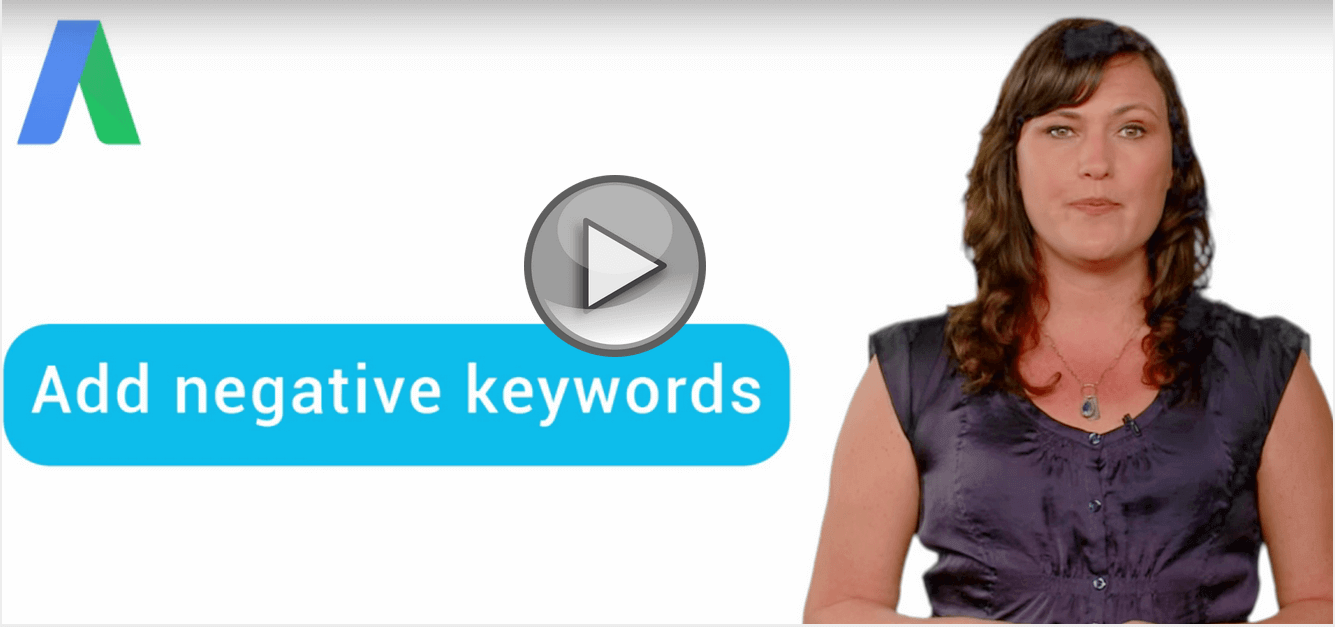
a
Negatif adaylar listenizi şu şekilde oluşturursunuz: 'DUP_CK' için filtreleyin. '#N/A'yı seçin - bu yalnızca kopya olmayanlar bırakacaktır.
'LOW_CTR' için filtreleyin.
'Sıfır dönüşüm' için filtreleyin.
'ENOUGH_IMP' için filtreleyin.
Ortaya çıkan verileri başka bir çalışma sayfasına kopyalayın ve onu 'olumsuz adaylar' olarak yeniden adlandırın.
'LOW_CVR' ve 'HIGH_CPA' arama sorgularınız için bu işlemi tekrarlayın.
Artık orijinal arama sorgusu raporunuzun boyutunun küçük bir bölümü olan bir veri kümeniz var. Bu arama sorguları bir şekilde ortalamanın altında olduğundan, negatif arama sorgusu olarak eklenmeleri çok daha olasıdır.
Elbette, karşılaştırma eşiklerinizle oynayabilirsiniz ve oynamalısınız. Bu örnekte, ortalama karşılaştırmanın %30'unun altında bir reklam kullandık. Durumunuza bağlı olarak, az ya da çok agresif olmanız gerekebilir. Örneğin, 300.000 veri satırını analiz ediyorsanız, CVR veya CTR için ortalamanın %80'den fazla altında bir karşılaştırma ile başlamak ve korkunç şeylere doğru detaya gitmek isteyebilirsiniz. Arama sorgusu madenciliği, kısmen sanat ve kısmen bilimdir. Seçtiğiniz eşiklerden bağımsız olarak, üzerinde çalışabileceğiniz çok daha yönetilebilir bir arama sorgusu listeniz olmalıdır.
3. Anahtar kelime genişletme listenizi oluşturun
Ham arama sorgusu verileriniz büyük olasılıkla binlerce veri satırından oluşur, bu nedenle iyi performans gösteren arama sorgularını çıkarmak ve bir anahtar kelime genişletme listesi oluşturmak için iyi bir yola ihtiyacımız var. Farklı şekilde ele alınmaları için yeterli etkinliğe (tıklamalara) sahip olmadıkça, hesabıma yeni anahtar kelimeler eklemeyin.
Bunu yapmamızın kolay bir yolu şudur:
Dönüşümle sonuçlanan arama sorgularını filtreleyin.
'ENOUGH_CLICKS' için filtreleyin.
'HIGH_CPA' üzerinde 'N' için filtre uygulayın (hızlı bir özet yapmak ve dönüşüm sağlayan arama sorgularınızdan kaçının yüksek CPS'ye sahip olduğunu öğrenmek iyi bir fikir olabilir).
Bu verileri kopyalayıp başka bir çalışma sayfasına yapıştırın ve çalışma sayfasını keyword_expansion olarak yeniden adlandırın.
Artık negatif adaylarınızı ve anahtar kelime genişletme listenizi çalışmaya hazır hale getirmelisiniz. Bu listeler, orijinal arama sorgusu raporunuzun yaklaşık %1-3'ünü oluşturacak ve bu da onları çok daha odaklı ve üzerinde çalışmayı daha kolay hale getirecektir.

a
B. ReportGarden kullanarak verilerin analizi
Ve elbette, Excel'de büyük hacimli arama sorgusu verileriyle uğraşmaktan rahatsızsanız veya sadece zamanınız yoksa, ReportGarden çok yardımcı olabilir. ReportGarden, kampanyanız hakkında önemli içgörüler elde etmek için arama sorgusu verilerinin madenciliğini otomatikleştirmenize olanak tanıyan PPC ve Adwords Raporlama Aracımızdır. Aracı ücretsiz deneyebilirsiniz!
Bu bilgi grafiği, ReportGarden'ı kullanarak AdWords Arama Terimi Raporları oluşturmak için izlenecek adım adım süreci açıkça vermektedir.

a
ReportGarden'da bulunan çeşitli Özel AdWords Raporlarına erişmek için ReportGarden'a Kaydolmanız ve hesabınızı oluşturmanız gerekir. Ayrıca, AdWords hesabınızı bu hesaba bağlayın.
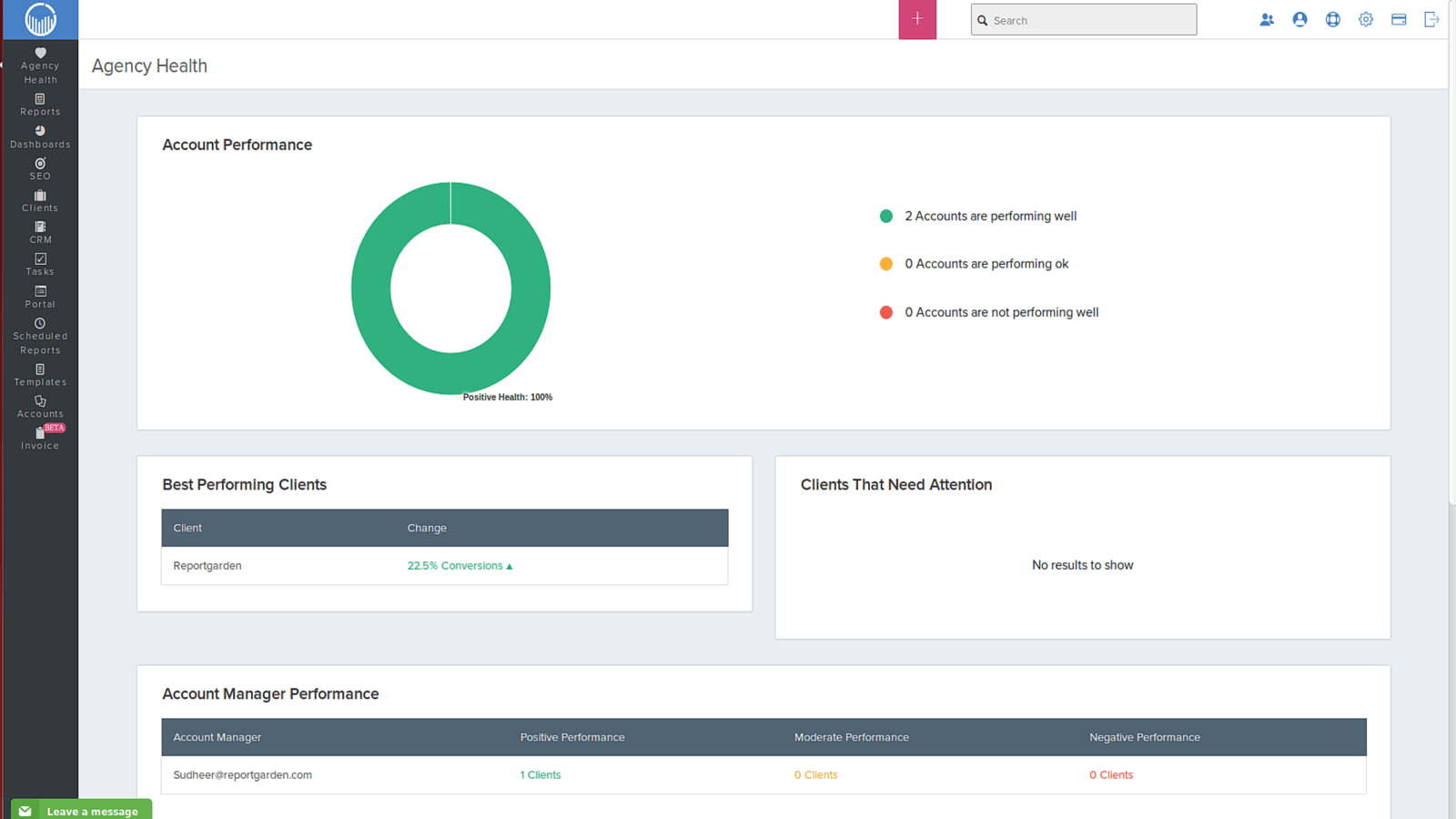
a
1. Ekranın sol tarafındaki Raporlar seçeneğinde bulunan Yeni Rapor seçeneğini seçin.
2. Raporunuza bir ad verin ve raporunuzu gerekli formatta oluşturacak bir şablon seçin. Örneğin, bu arama terimi raporu için mevcut seçeneklerden AdWords Yeni Şablonu'nu seçebiliriz.
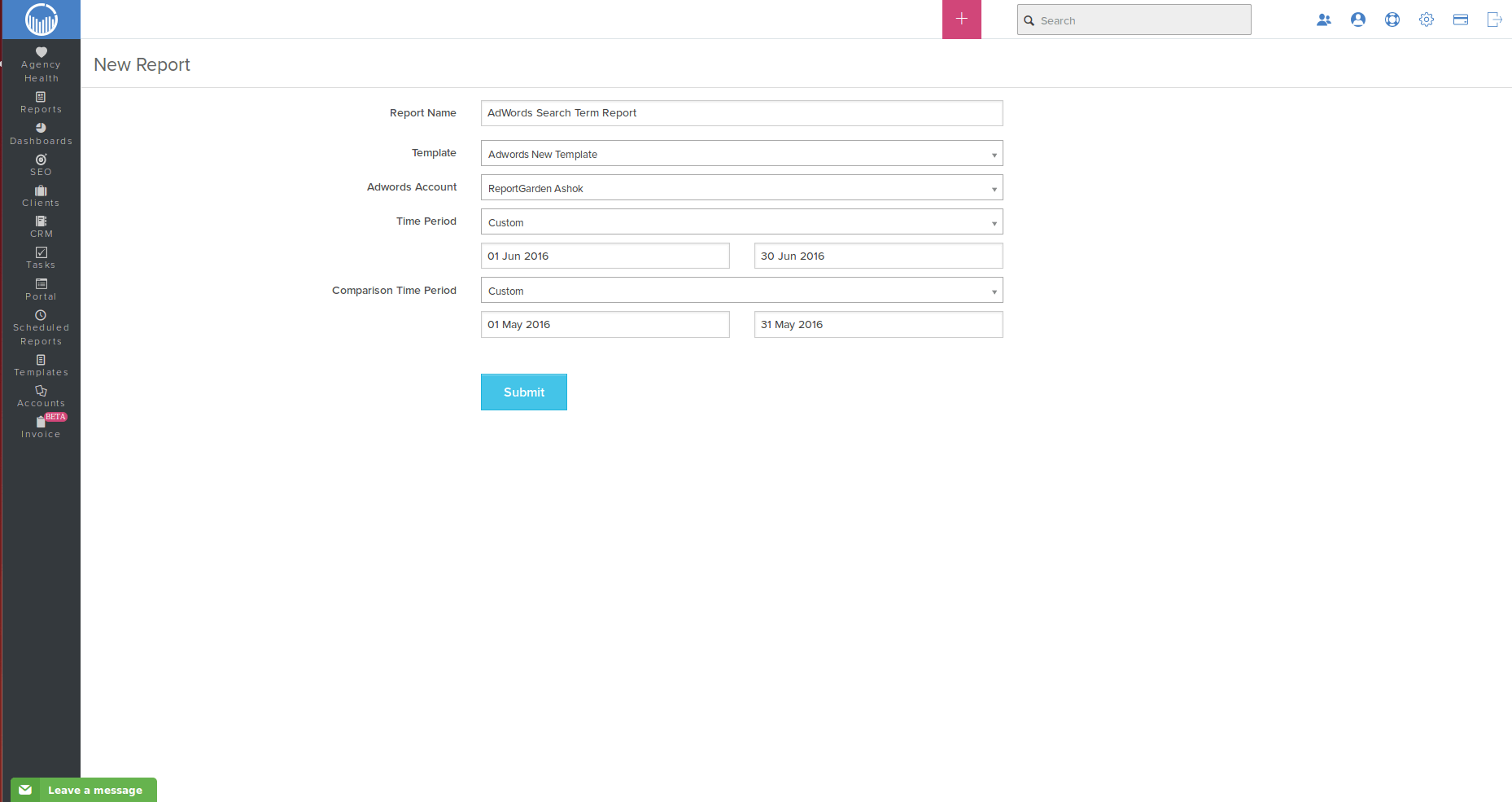
a
AdWords Hesabının açılır menüsünden AdWords hesabınızı ve kampanyayı analiz etmek istediğiniz dönemi seçin.
Ayrıntıları gönderdikten sonra ekranınız aşağıdaki gibi görünecektir.
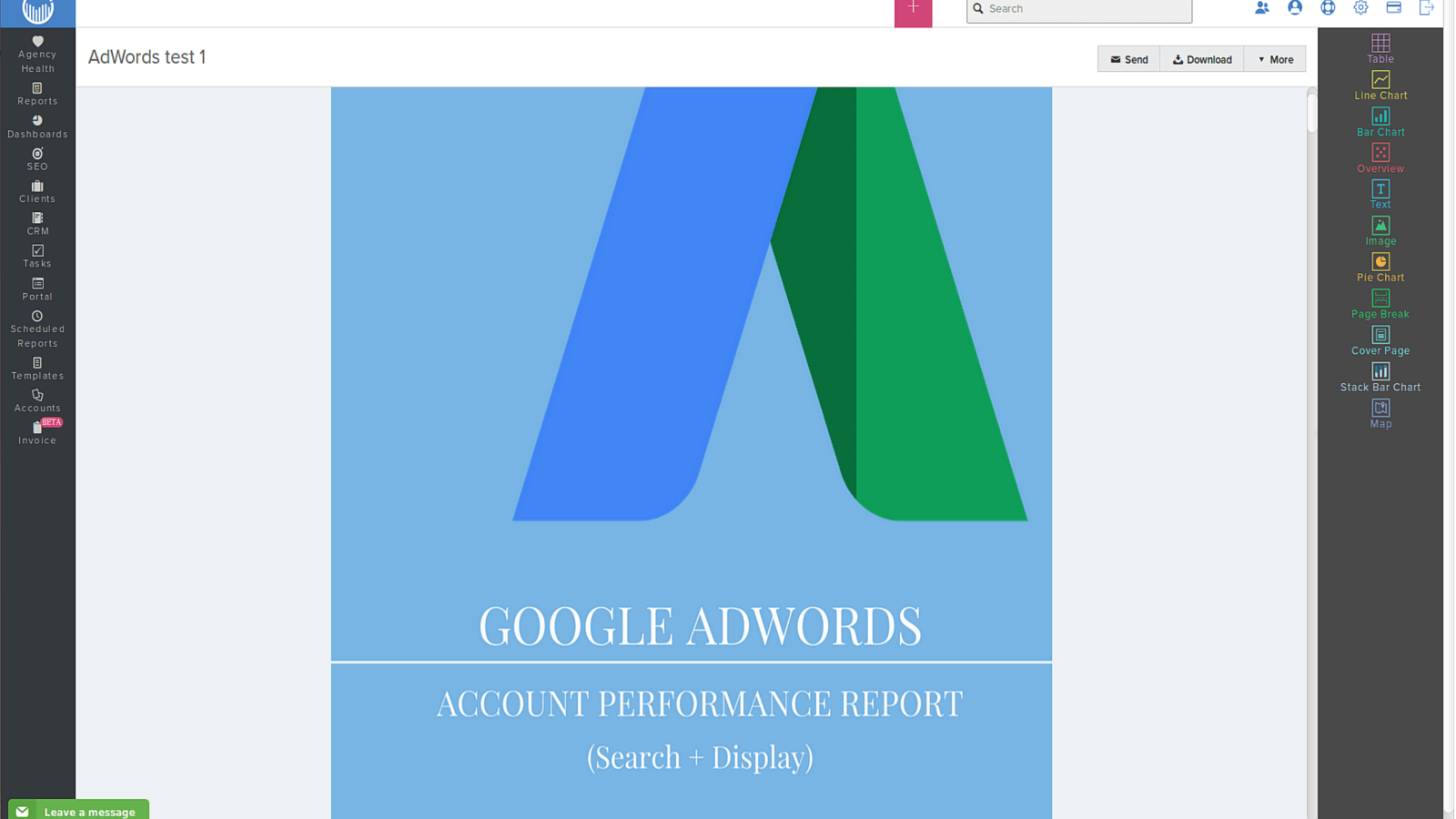
a
Alıcı sayfalardaki düzenleme seçeneği ile raporun her sayfası, çeşitli metin formatları ve özel renkler ile müşterinin ilgisine göre değiştirilebilir.
3. Bu kapak sayfasını, tamamı AdWords raporlarına dahil edilen çeşitli performans raporları takip eder.
4. Arama Terimi raporu aradığımız için, arama sorguları sayfası dışındaki diğer tüm performans raporlarını silebiliriz. Ne zaman ihtiyaç duyulursa, widget'lar ve mevcut boyutlarla kolayca rapora eklenebilirler.
Bu arama sorguları tablosu, ekranın sağ tarafındaki widget'lar kullanılarak ve tablo için Boyut 'Arama Sorguları' olarak seçilerek de oluşturulabilir.
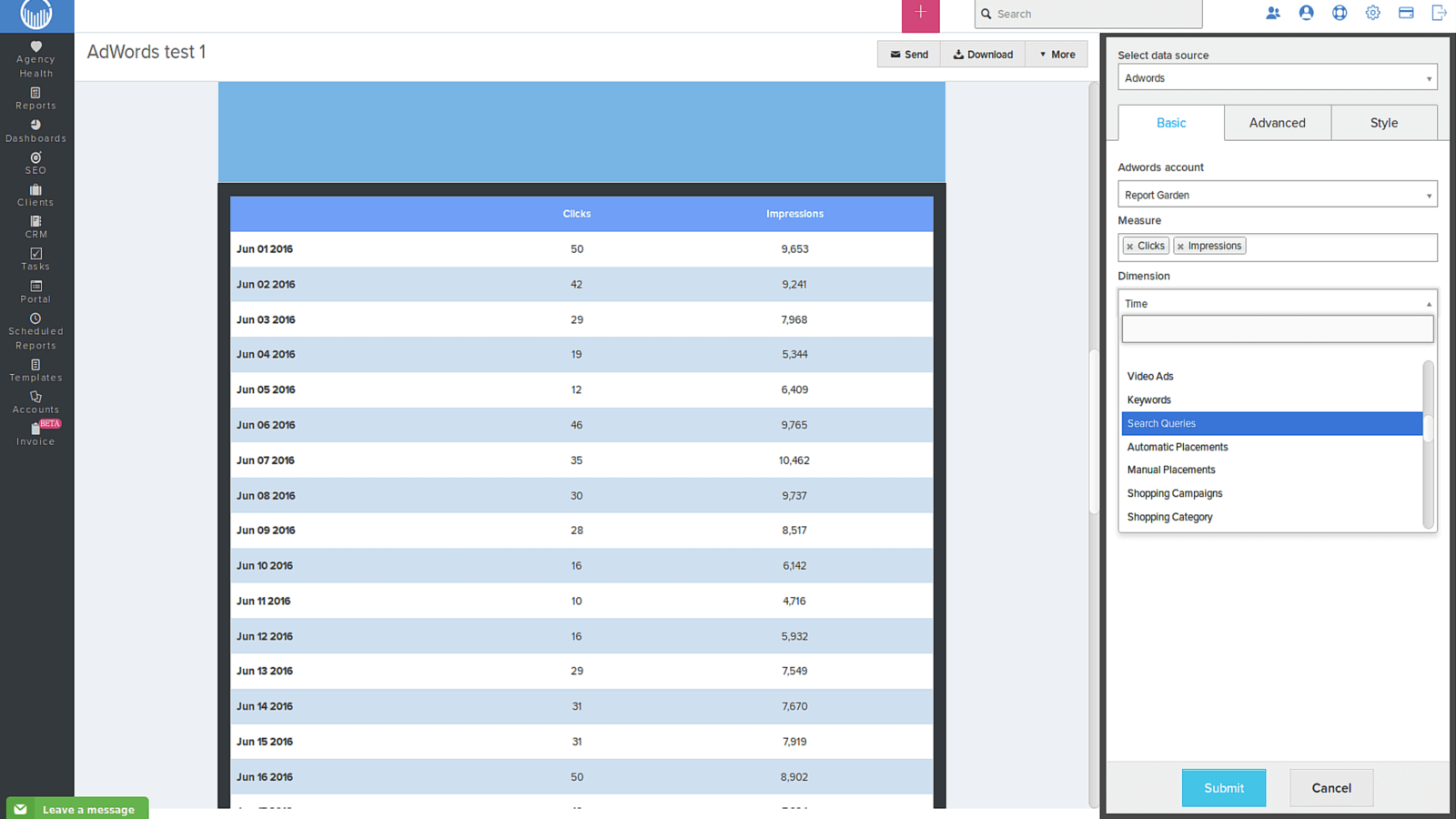
a
5. Tablo artık arama sorgularının analizini kolaylaştıracak tüm parametreleri içerebilir.
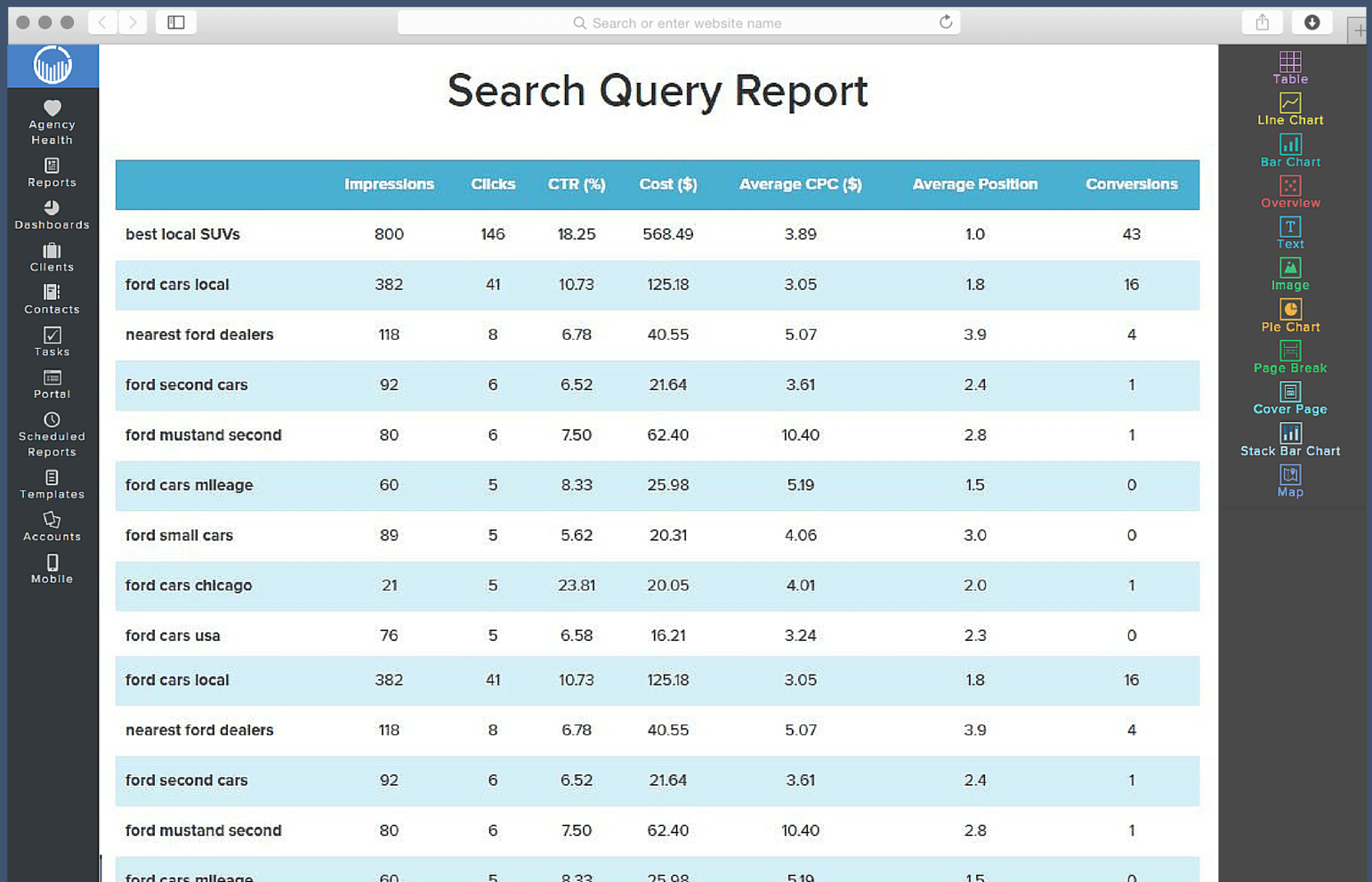
a
6. Ayrıca, düzenleme menüsündeki gelişmiş ayar seçeneklerinde bulunan seçenekleri kullanarak, bu arama terimlerini gösterimler, tıklamalar, TO yüzdesi veya diğerleri gibi tabloda kullanılan herhangi bir ölçüye göre artan/azalan düzende düzenleyebilirsiniz.
7. Artık filtreler ekleyerek tablodaki her özelliği değiştirerek mevcut görselleştirme araçlarıyla oynayabilir ve ayrıca her bir ölçümün yayınlanan reklam kampanyalarının genel performansı üzerindeki etkisini anlayabilirsiniz.
a
C. Negatif Anahtar Kelimeler listeniz üzerinde çalışın
Arama sorgularınızın performansını etkileyebilecek birkaç faktör vardır, ancak reklam grubunuzda düşük performans gösteren arama sorgularınızın olmasının başlıca nedenlerinden biri, Google'ın arama sorgularını geniş eşlemeli anahtar kelimelerinizle eşleştirme biçimidir. Google'ın geniş kavramı, hayal edebileceğiniz kadar geniş ve hatta bazen daha geniştir.
Bir arama sorgusunun negatif adaylar listesinde yer alması için, arama sorgunuz, bunun eşleştiği reklam grubuna ait olmadığını zaten göstermiştir - çok düşük TO ve CVR'ye sahiptir. Bu arama sorguları, mevcut reklamlarınızla çalışmıyor. Listenin tamamını yalnızca reklam grubu düzeyinde negatif tam eşlemeli anahtar kelimeler olarak eklememek için, gelecekte geniş eşlemeli anahtar kelimelerinizle eşleşmelerini engellemek için gerçekten iyi bir neden yoktur.
a
D. Anahtar Kelime Genişletme Listeniz Üzerinde Çalışın
Hesabınıza yeni anahtar kelimeler eklemek daha zordur. İyi bir yuva (reklam grubu) bulduklarından emin olmalısınız. Yüksek düzeyde, kampanya için anahtar kelime genişletme listenizi kopyalar ve uygun reklam gruplarına dağıtırsınız. Buradaki zorluk, yeni anahtar kelimelerinizin uygun gruplamalarını/temalarını bulmaktır. Bu soruna yaklaşmanın birkaç yolu var.
Mevcut reklam grupları ve anahtar kelimelerle eşleşen temaları arayan anahtar kelimelerinizi manuel olarak tarayın.
AdWords Editör Anahtar Kelime Gruplama aracını kullanın.
Anahtar kelime genişletme listenizi filtrelemek için ölçüt olarak mevcut reklam gruplarınızı ve anahtar kelimelerinizi kullanmak iyi bir başlangıç noktasıdır. İyi yapılandırılmış bir kampanyanız varsa, muhtemelen gruplamaların çoğuna zaten sahipsiniz.
Örneğin: köpek maması ve köpek maması aksesuarları sattığınızı varsayalım. Halihazırda bir köpek maması kasesi reklam grubunuz olduğunu varsaymak güvenlidir, bu nedenle, AdWords Editör'de anahtar kelime genişletme listenizi 'kase' kelimesine göre filtrelemeniz gerekir. Ortaya çıkan liste, 'kase' kelimesini içeren tüm yeni anahtar kelimeleriniz olacaktır. Buradan anahtar kelimelerinizi 'kase' reklam grubuna veya reklam gruplarına sürükleyip bırakmanız yeterlidir. Benzer şekilde, filtreleme ölçütleriniz olarak gruplama araçlarından birinin çıktısını kullanabilir ve ardından anahtar kelimelerinizi dağıtabilirsiniz.
Google AdWords Arama Terimleri Raporu çok değerli bir rapordur. Anahtar kelimeleriniz ve kullanıcıların arama terimlerine karşı ne kadar iyi performans gösterdikleri hakkında ayrıntılı bilgiler içerir. Reklamınızın alakalı arama terimleri tarafından tetiklendiğinden emin olmak için anahtar kelimelerinizi optimize etmek çok önemlidir. STR'yi, yeni anahtar kelime fırsatlarını ve reklamınızı tetiklemesini istemediğiniz negatif anahtar kelimeleri belirlemek için de kullanabilirsiniz.

a
AdWords Müşteri Raporlamanızı nasıl otomatikleştirebileceğiniz hakkında daha fazla bilgi edinin!
